Cómo grabar la pantalla del iPhone
¿Tu iPhone tiene un comportamiento extraño y quieres mostrárselo a un experto? O si simplemente quieres grabar tus partidas en tu dispositivo iOS, puedes grabar la pantalla del iPhone. De esta manera podrías incluso compartirlo con tus amigos o subirlo a YouTube. Esto es completamente posible, y nosotros te vamos a enseñar a grabar lo que suceda en tu iPhone para ser reproducido luego.
Cómo grabar la pantalla del iPhone en iOS 11
Uno de los trucos de iOS 11 más fáciles de hacer es grabar la pantalla del iPhone. Ya que solo es necesario agregar la función al Centro de Control. Para hacerlo sigue los siguientes pasos:
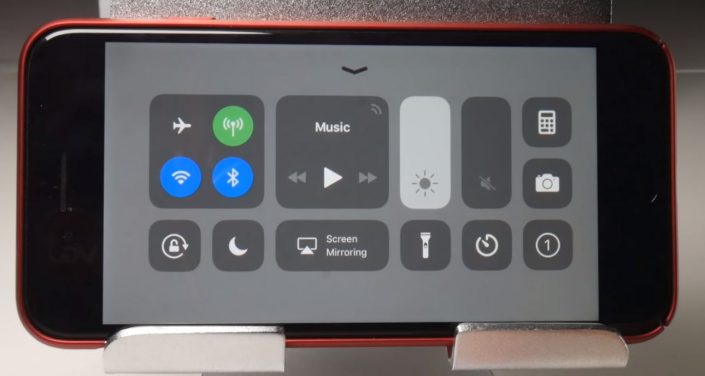
Grabar la pantalla del iPhone con iOS 11 es muy fácil. Una vez que agregues el botón al Centro de Control debes oprimirlo y comenzará a grabar al terminar el contador.
- Primero ve a Configuración, Centro de Control y elige Personalizar controles. Luego busca “Grabación de pantalla” en la lista y pulsa en el botón +.
- Cuando hayas agregado el botón puedes salir del Centro de Control. Ahora cada vez que accedas al Centro de Control verás el botón de grabación de pantalla. Este es un ícono en forma de círculo con un punto dentro.
- Toca el botón de Grabación de pantalla para comenzar a grabar. Aparecerá una cuenta regresiva de tres segundos y empezará a grabar todo.
- Mientras grabas, aparecerá una barra roja en la parte superior de la pantalla. Si quieres terminar de grabar, solo debes tocar esta barra y seleccionar Detener.
- La grabación de la pantalla de tu iPhone estará guardada en Fotos, donde puedes tener acceso al video o editarlo.
Cómo grabar la pantalla del iPhone en iOS 10 o una versión anterior
Si tu iPhone no cuenta con la versión iOS 11, entonces necesitarás usar QuickTime en tu Mac para grabar la pantalla. Es tan fácil como grabar las llamadas de FaceTime con la Mac. Pero en este caso será la del iPhone y te explicaremos paso a paso cómo hacerlo.

Grabar la pantalla del iPhone con la Mac es igual de sencillo. Quizás sea más incómodo, pero es la mejor opción si tu iPhone usa una versión de iOS 10 o más antigua.
- Primero debes abrir QuickTime en tu Mac. Puedes hacer clic derecho en el ícono de QuickTime en el dock o usar el menú para elegir New Movie Recording.
- Ahora conecta tu iPhone o iPad a la Mac y asegúrate que esté configurado como dispositivo confiable. Es decir, debes pulsar en el botón de Trust en tu dispositivo iOS cuando se te solicite.
- En QuickTime en tu Mac, debes hacer clic en la flecha pequeña a la derecha del botón de grabación y elegir tu dispositivo iOS. Inmediatamente debería mostrarse en la pantalla y podrás comenzar a grabar.
Esto es todo lo que necesitas saber para grabar la pantalla de tu Mac. Por supuesto esto se presta para cosas como grabar videos de otras web, YouTube por ejemplo. Pero recuerda que grabar vídeos de YouTube u otra web no es algo muy ético, así que por favor evita hacerlo.